Inleiding
In dit document wordt beschreven hoe u de Cisco Cloud Security-app kunt configureren met IBM QRadar voor logboekanalyse.
Overzicht
QRadar van IBM is een populaire SIEM voor log-analyse. Het biedt een krachtige interface voor het analyseren van grote hoeveelheden gegevens, zoals de logs die door Cisco Umbrella worden geleverd voor het DNS-verkeer van uw organisatie. De Cisco Cloud Security App voor IBM QRadar biedt inzicht in meerdere beveiligingsproducten (Investigate, Enforcement en CloudLock) en integreert deze met QRadar. Het helpt de gebruiker ook om de beveiliging te automatiseren en bedreigingen sneller en rechtstreeks vanuit QRadar te beheersen.
Wanneer u de Cisco Cloud Security-app voor QRadar instelt, worden alle gegevens van het Cisco Cloud Security-platform geïntegreerd en kunt u de gegevens in grafische vorm bekijken in de QRadar-console. Vanuit de applicatie kunnen analisten:
- Domeinen, IP-adressen, e-mailadressen onderzoeken
- Domeinen blokkeren en deblokkeren (handhaving)
- Bekijk de informatie over alle incidenten van het netwerk.
Dit artikel schetst de basis-how-to van het krijgen van QRadar ingesteld en uitgevoerd, zodat het in staat is om de logs te trekken uit uw S3 emmer en ze te consumeren. Zie De Cloud Security-app voor IBM QRadar beheren voor informatie over het navigeren in de Cisco Cloud Security-app.
Vereisten
Cisco Umbrella-vereisten
In dit document wordt ervan uitgegaan dat uw Amazon AWS S3-emmer is geconfigureerd in Umbrella (Instellingen > Logbeheer) en groen wordt weergegeven met recente logs die zijn geüpload.
Lees hier voor meer informatie over het configureren van deze functie: Uw logs beheren.
IBM Security QRadar SIEM-vereisten
De beheerder moet beheerdersrechten hebben voor het QRadar-toestel(en), de Amazon S3-configuratie en het Umbrella-dashboard. In deze instructies wordt ervan uitgegaan dat de QRadar-beheerder bekend is met het maken van LSX-bestanden (Log Source Extension).
Houd er rekening mee dat de Cisco Cloud Security App v1.0.3 alleen werkt tot IBM QRadar 7.2.8. De nieuwe versie, v1.0.6, werkt met de huidige QRadar-versie van 7.4.2 en hoger.
Cisco Cloud Security App installeren voor IBM QRadar
- Download en installeer de Cisco Cloud Security App voor IBM QRadar die u hier kunt vinden: Cisco Cloud Security App v1.0.3 (voor IBM QRadar v7.2.8) of Cisco Cloud Security App v1.0.6 (voor IBM QRadar v7.4.8).
- Implementeer na de installatie wijzigingen in QRadar.
Configuratie Cisco Cloud Security-app: logboekbron toevoegen

Opmerking: U kunt andere logs in S3 zien, zoals Audit en Firewall, maar deze worden niet ondersteund. Stel alleen de drie hier genoemde op. Pogingen om die andere logs te configureren, leiden tot fouten.
Als u een logboekbron wilt toevoegen, klikt u op het tabblad Beheer op de navigatiebalk van QRadar, bladert u omlaag en klikt u op QRadar-logboekbronbeheer, en klikt u op de knop +Nieuwe logboekbron:
- Naam logbron (de namen van de items moeten exact overeenkomen zoals vermeld):
- Cisco DNS-logs: cisco_umbrella_dns_logs
- Cisco Umbrella IP-logs: cisco_umbrella_ip_logs
- Cisco Umbrella Proxy-logs: cisco_umbrella_proxy_logs
- Indeling gebeurtenis: Cisco Umbrella CSV
- Logbrontype: Cisco Umbrella
- Protocolconfiguratie: Amazon AWS S3 REST API
- Bestandspatroon: .*?\\.csv\.gz
- Logbronextensie: CiscoUmbrella_ext **
- Selecteer de groepen waarvan u wilt dat deze logboekbron lid wordt: cisco_umbrella_logsource_group
Ga door de wizard Eén logboekbron toevoegen:
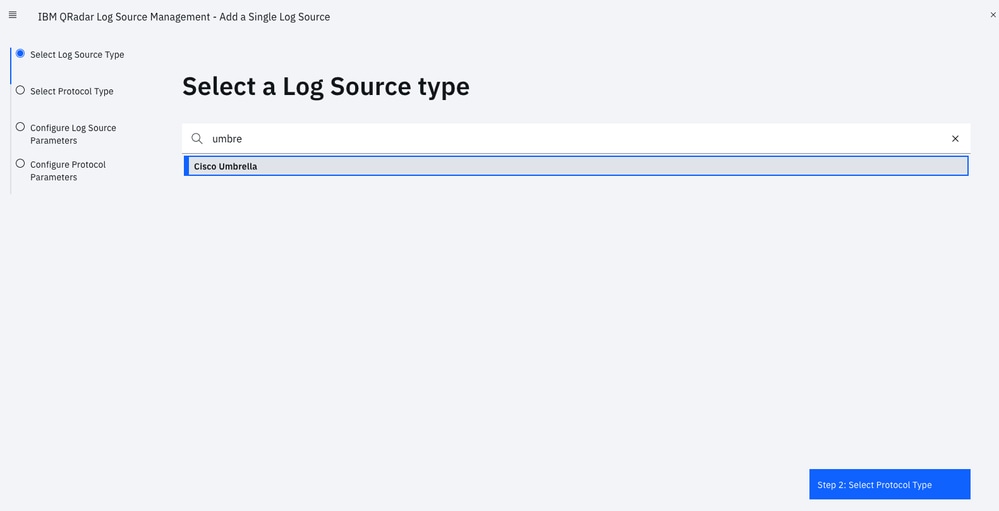 4404306773524
4404306773524
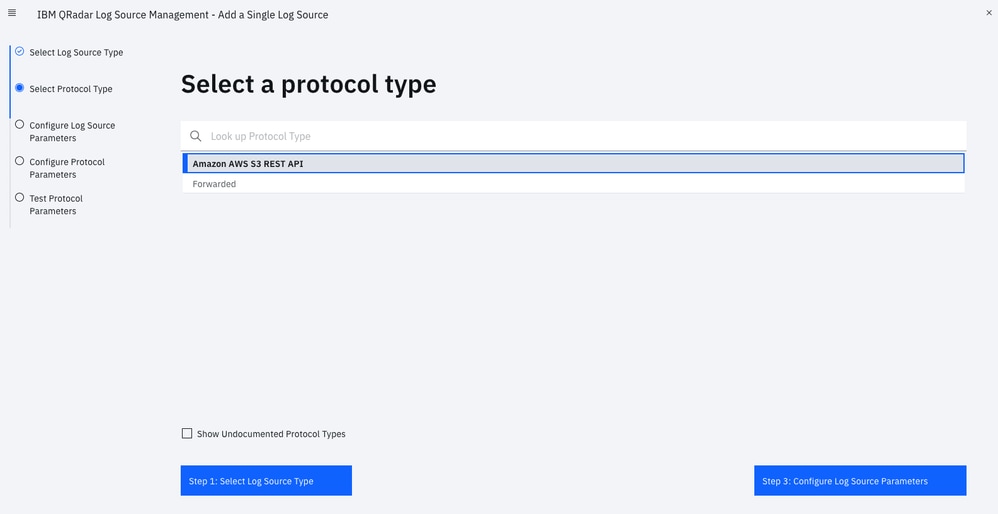 4404306773268
4404306773268
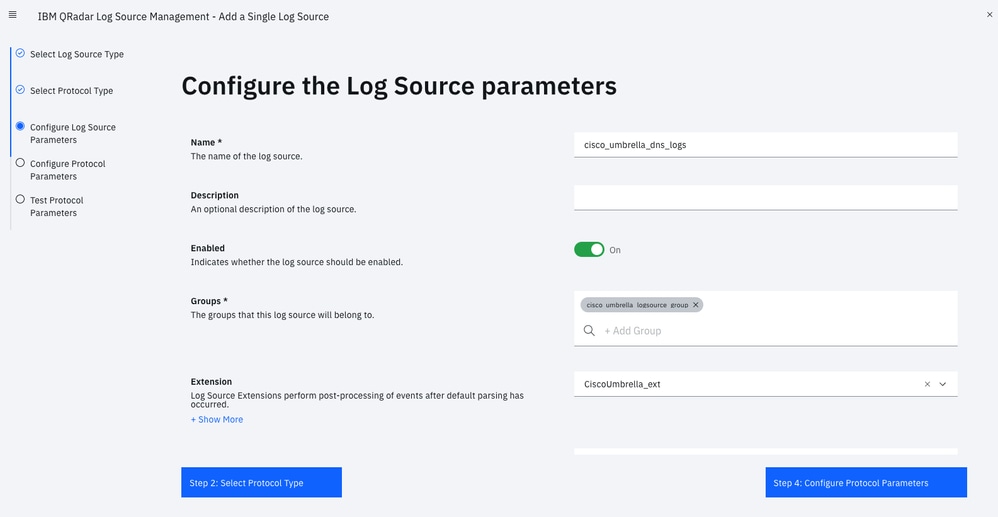 4404313505300
4404313505300
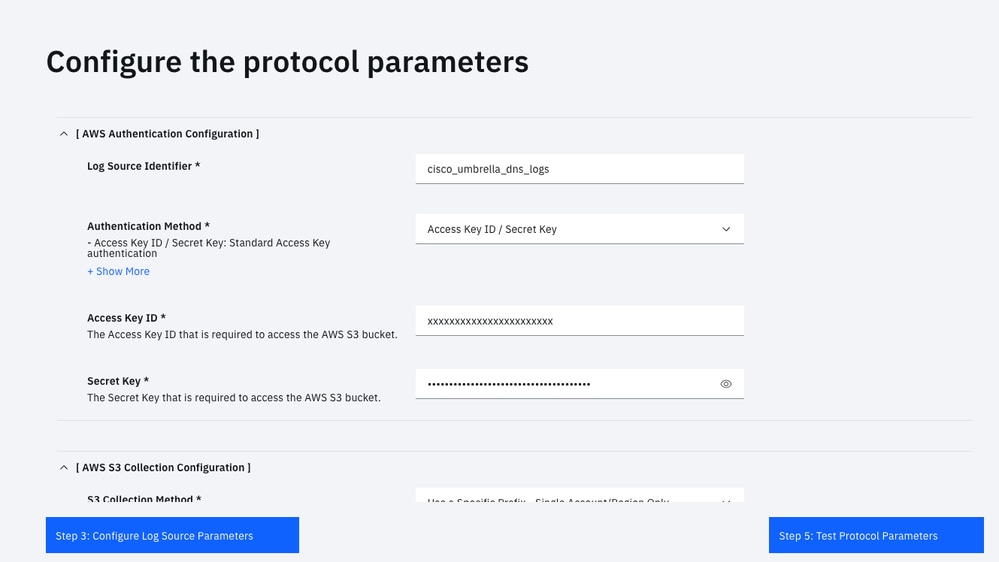 4404306774164
4404306774164
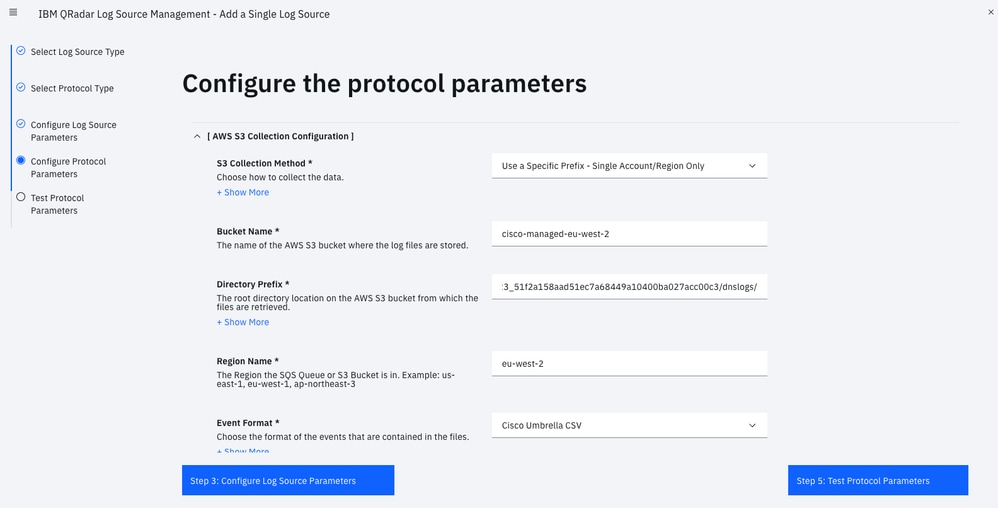 4404306897556
4404306897556
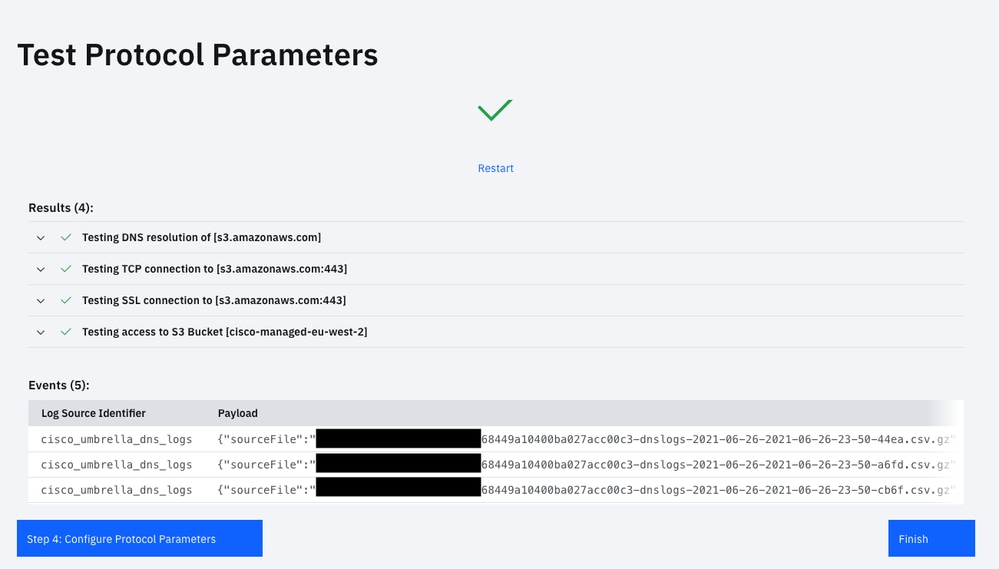 4404306881812
4404306881812

Opmerking: Als de Logbronextensie niet is toegewezen aan "CiscoUmbrella_ext", kiest u de Logbronnaam in de lijst:
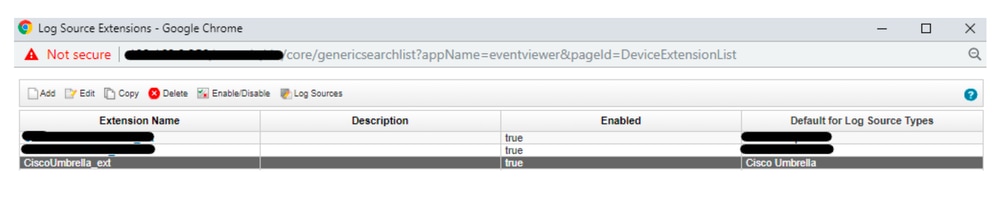 360071157752
360071157752
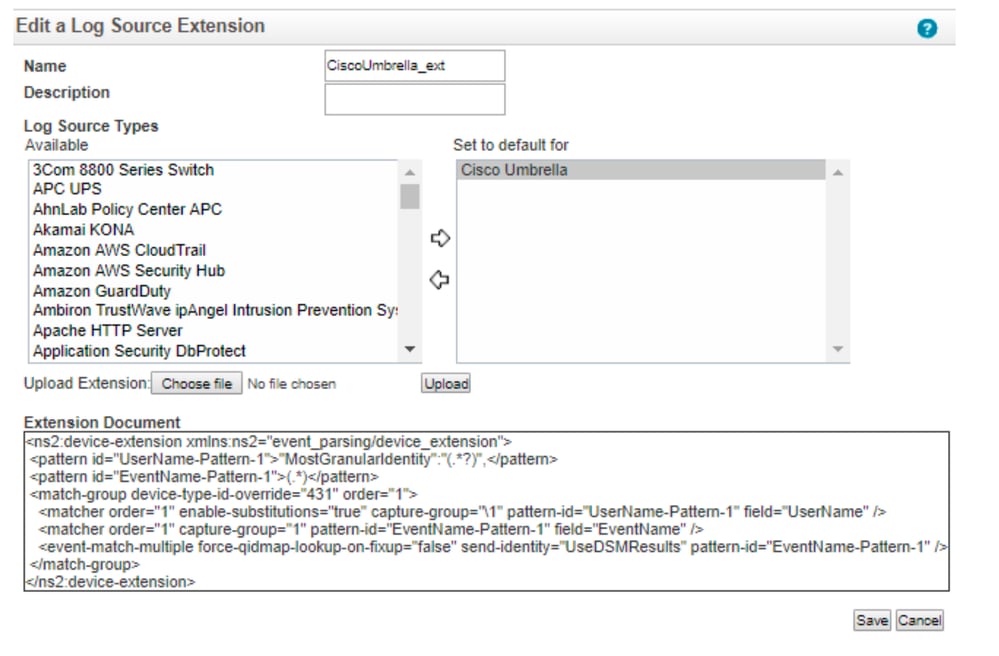 360071326791
360071326791
Hier is een voorbeeld van hoe een Cisco Managed Bucket eruit ziet:
Bucket name: cisco-managed-us-west-1
ACCESS_KEY_ID: xxxxxxxxxxxxxx
SECRET_ACCESS_KEY: xxxxxxxxxxxxxx
Region: us-west-1
Your Directory Prefix is the key part of this. This is the customers folder,
followed by the appropriate log folder.
For example: xxxxxxx_cfa37bd906xxxxxx3aff94e205db7bxxxxxxx/dnslogs
Navigeer terug naar Cisco Cloud Security App Settings en stel de verversingssnelheid van het paneel in uren in op een minimumwaarde van "1" zodat de grafieken gegevens kunnen weergeven.
Authenticatie-token genereren
De beheerder moet een service-token genereren om toe te voegen aan uw Cisco Security App. Als beste praktijk wordt het geautoriseerde servicetoken elke 90 dagen opnieuw gemaakt:
- Meld u aan bij QRadar > tabblad Beheer > Geautoriseerde services.
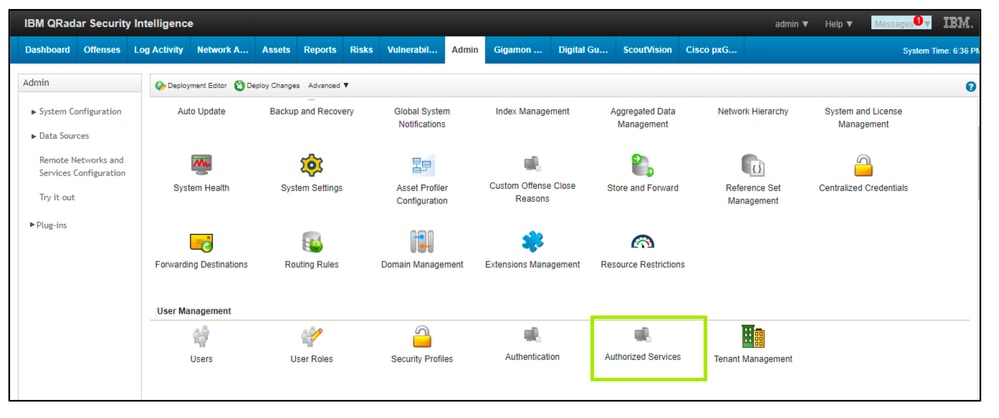 360071965571
360071965571
- Geautoriseerde services toevoegen.
 360071965551
360071965551
- Voer de gegevens in en genereer een verificatietoken.
- Klik na het genereren van de token op "Wijzigingen implementeren".
De Cisco Cloud Security-app configureren
- Blader omlaag op het tabblad Beheer op de navigatiebalk van de QRadar en open Cisco Cloud Security App Settings.
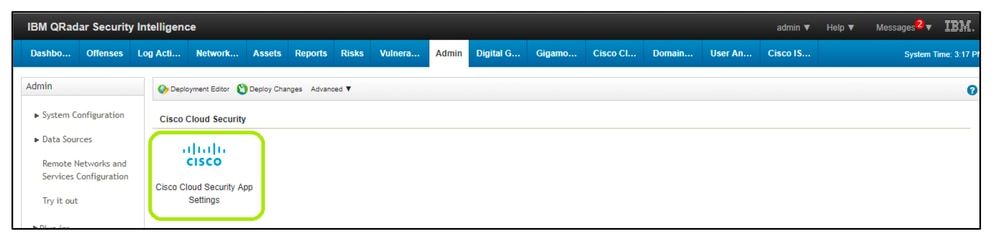 360071754732
360071754732
- Voer de verificatietoken in die in de vorige stap is gegenereerd.
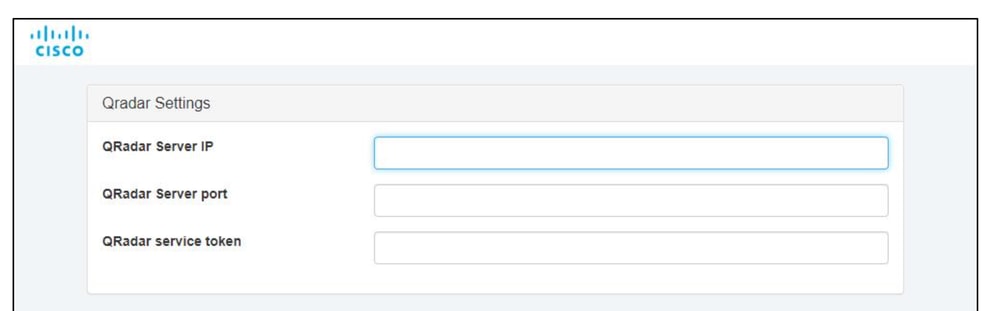 360072462992
360072462992
- Bewerk de API-instellingen als volgt:
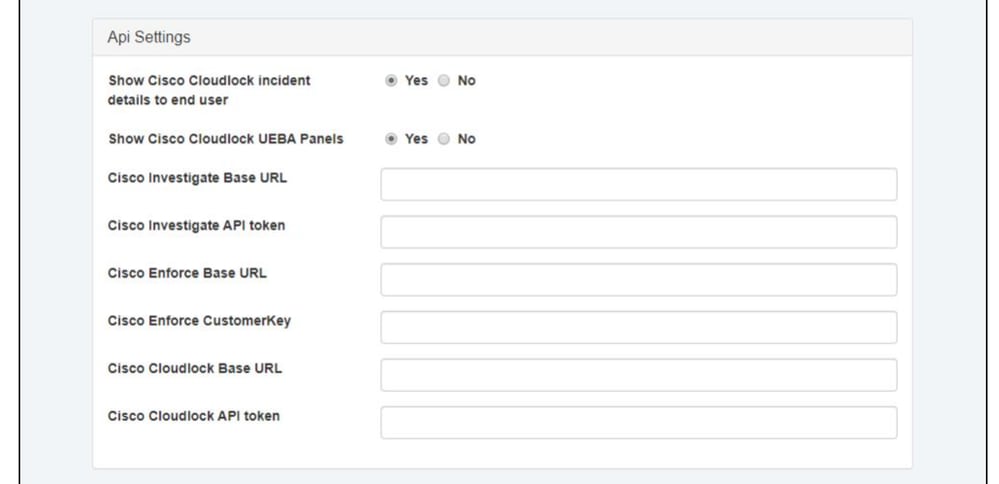 360072703611
360072703611
Een pop-upvenster geeft aan dat de toepassingsinstellingen zijn bijgewerkt.
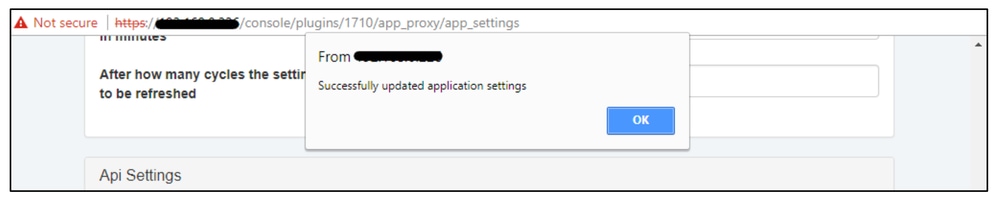 360071986151
360071986151
Indexering in QRadar
- Navigeer naar het tabblad Beheer en klik vervolgens op Indexbeheer.
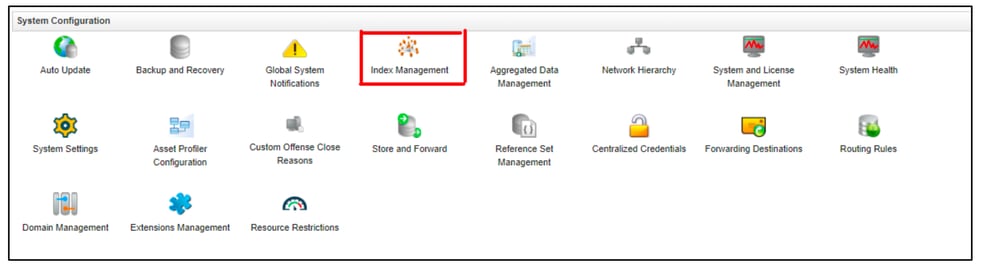 360071780112
360071780112
- Index de CEP's die zijn verpakt met de app.
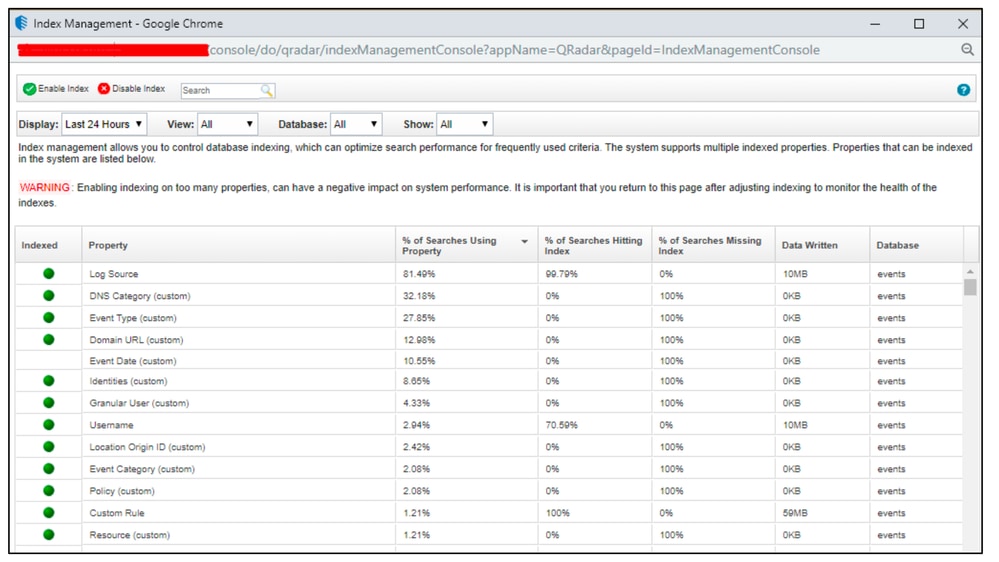 360071988811
360071988811
Dit zijn de aanbevolen te indexeren CEP’s:
- logboekbron
- DNS-categorie
- Type gebeurtenis
- Domein-URL
- Identiteiten
- korrelgebruiker
- Username
- Locatie-oorsprong-ID
- gebeurteniscategorie
- Beleid
- Bron
Nu kunt u QRadar gebruiken om activiteiten voor Cisco Umbrella-, Investigate- en CloudLock-gegevens te controleren. Meer informatie over het navigeren door QRadar vindt u hier.


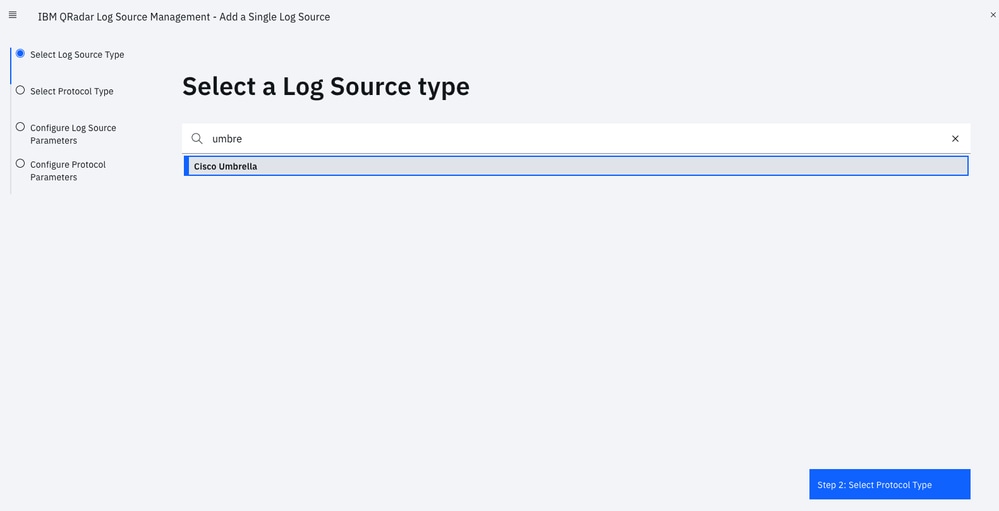
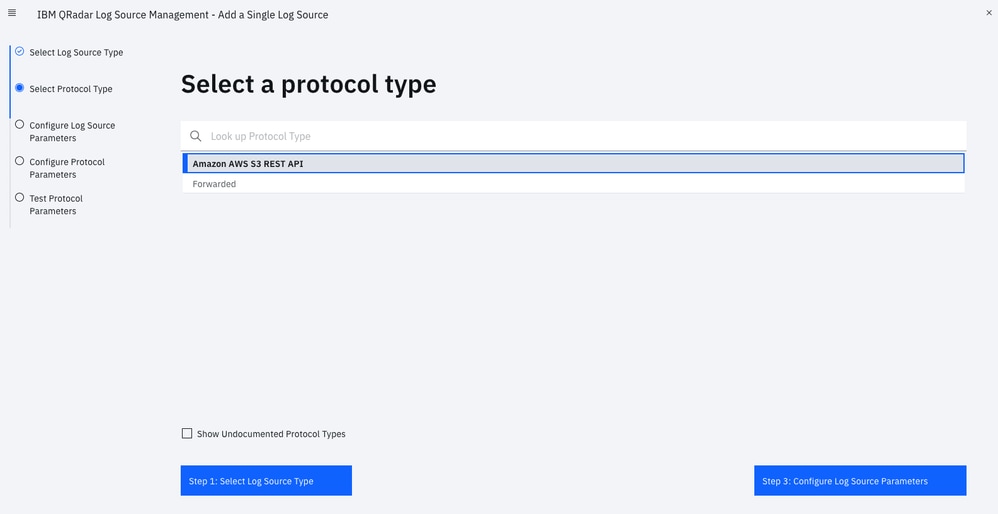
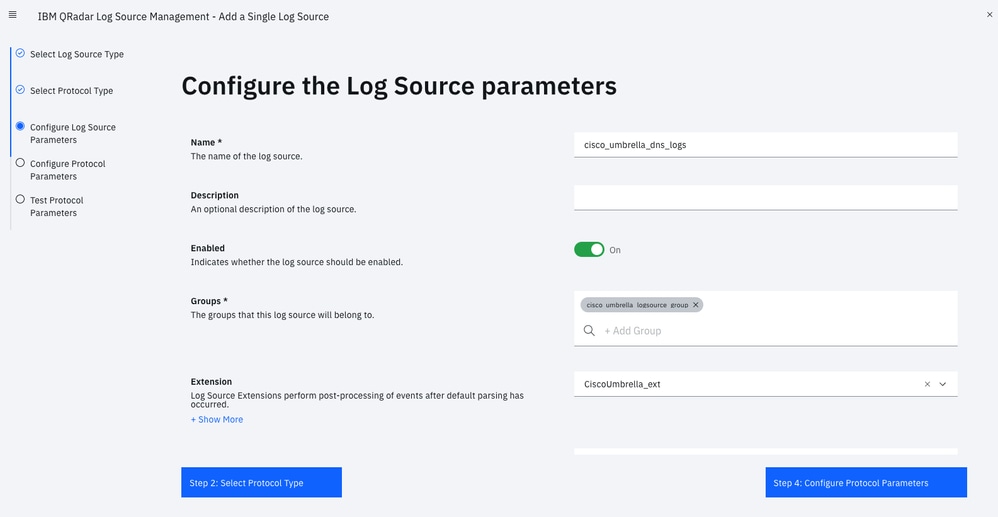
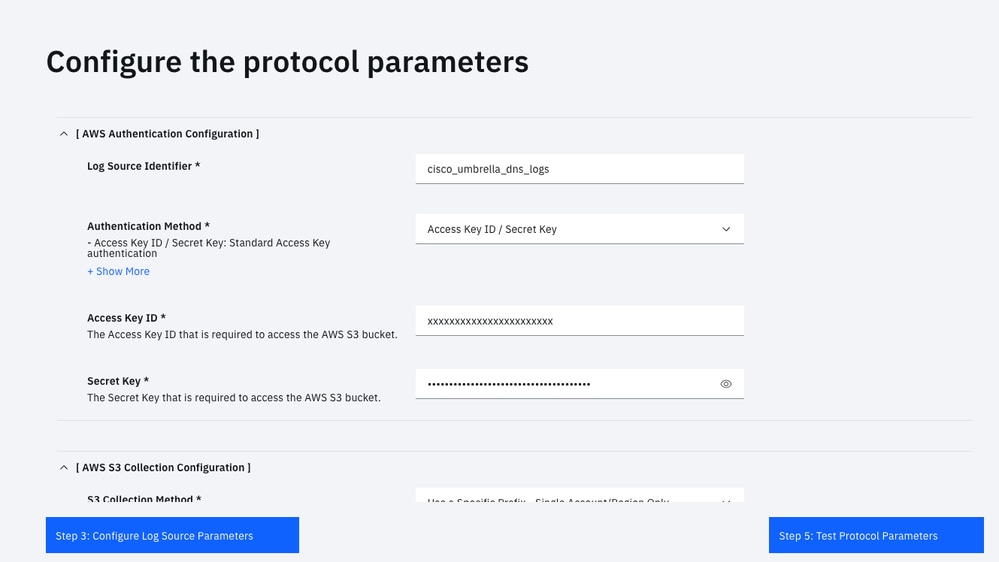
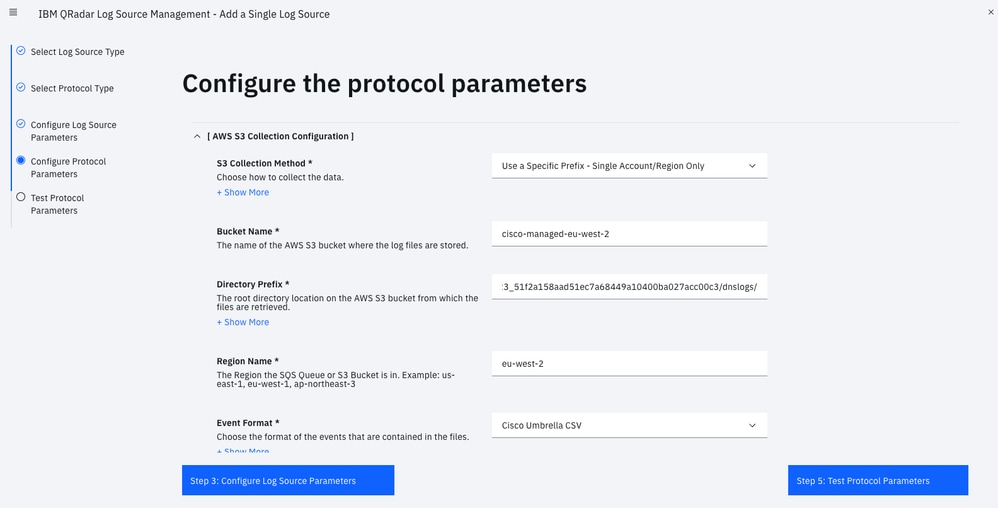
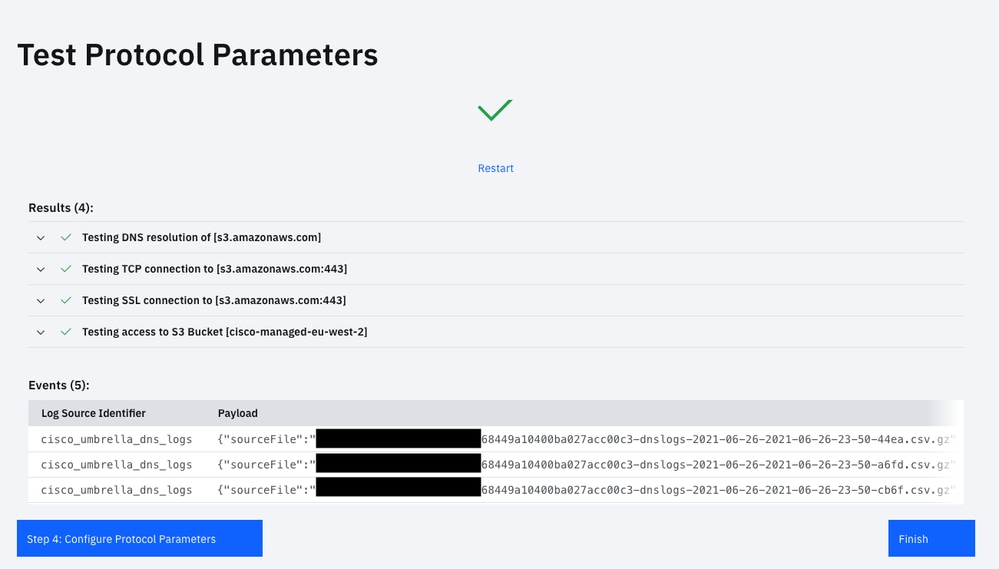
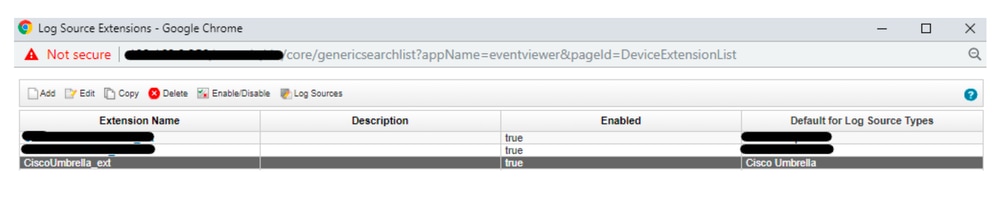
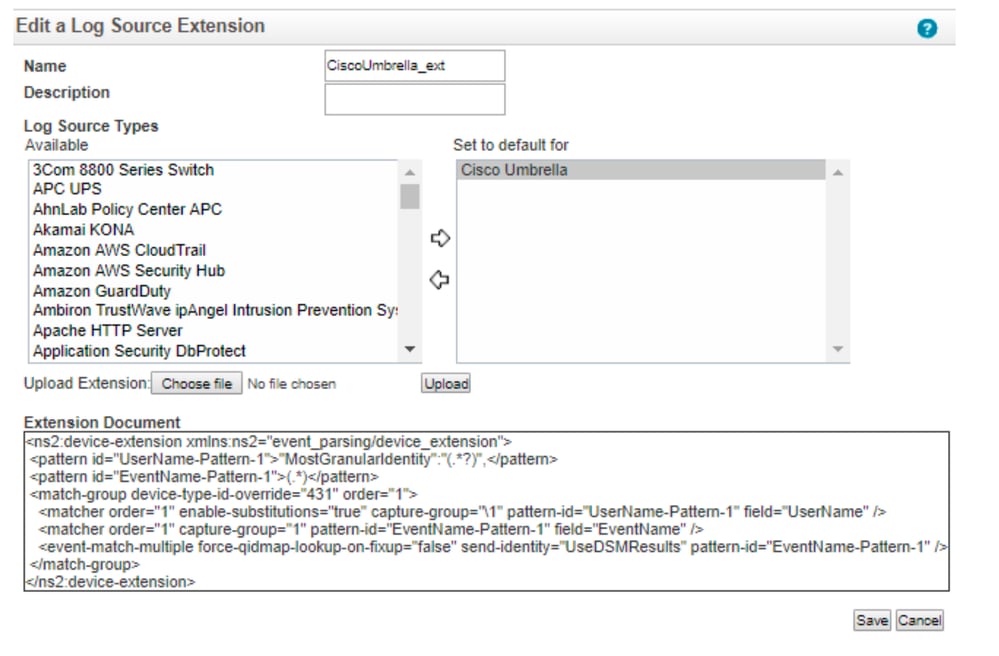
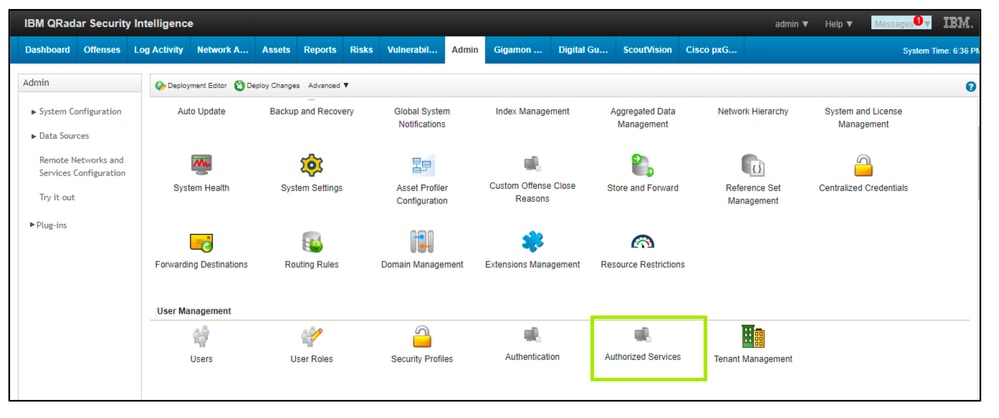

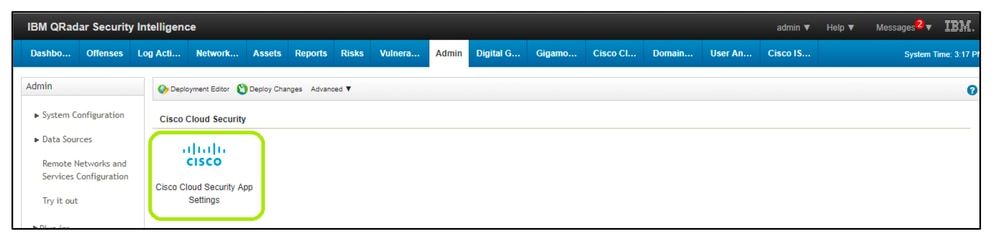
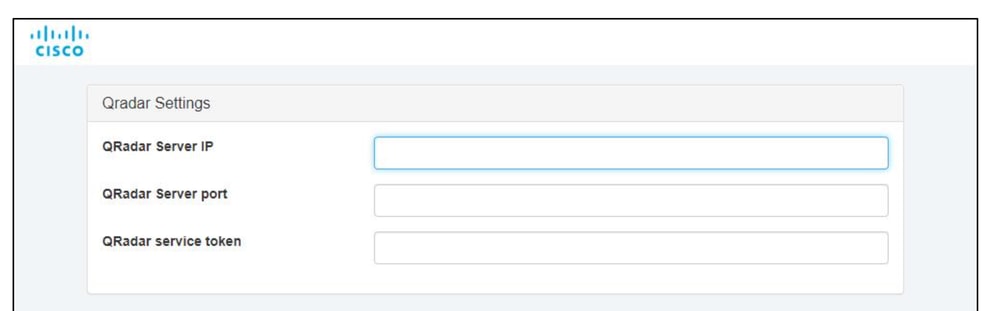
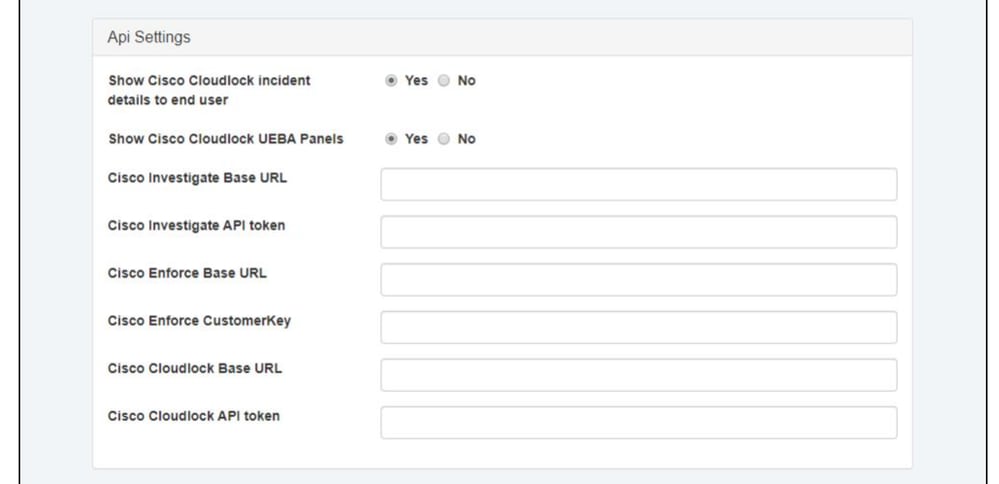
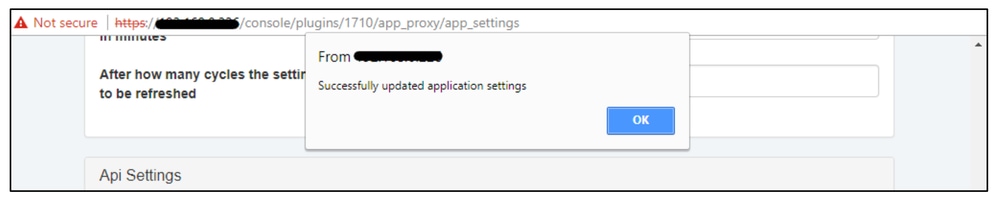
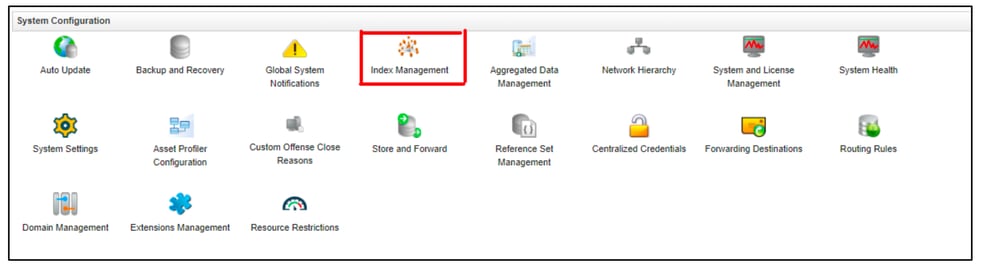
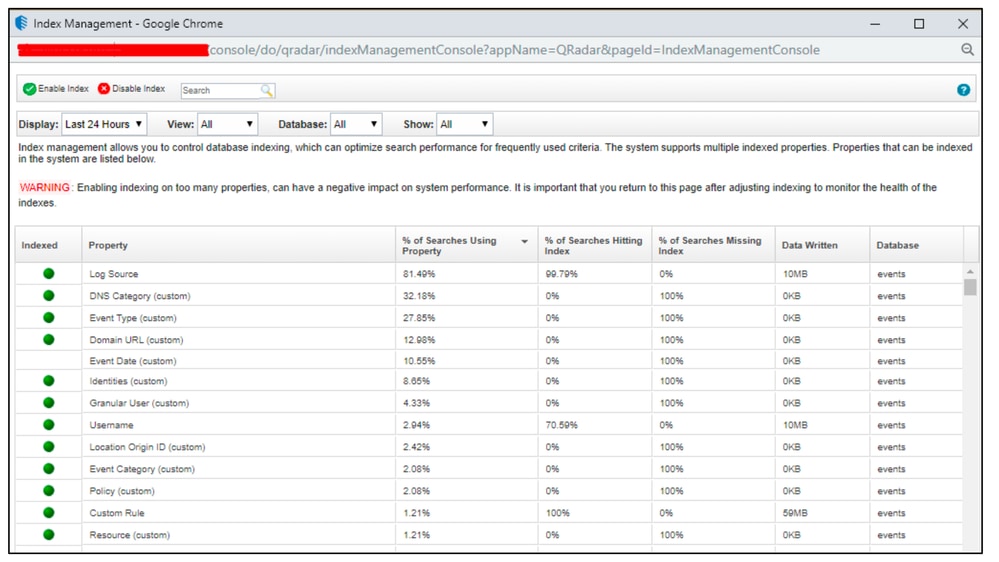
 Feedback
Feedback